腾达(Tenda)FH329路由器自动取得(动态)IP上网设置
时间:2024/2/5作者:未知来源:争怎路由网人气:
- 腾达路由器是由腾达公司生产的一款路由器。腾达的科研技术始终位于业内前沿,引领着网络产品的技术方向。公司拥有一批优异的、创新的高科技人才,他们专注于研发拥有自主知识产权的“Tenda ”系列网络产品。产品包括无线系列、千兆有线系列、百兆有线系列,覆盖了包括无线AP、路由器、交换机、网卡、MODEM、光纤收发器等各类别,产品均已通过国家 3C、美国FCC、欧盟CE认证。
本文介绍了腾达(Tenda)FH329路由器自动获取(动态)IP上网设置方法,自动获取(动态)IP上网方式,指的是用户办理宽带业务后,宽带运营商提供了一根网线到用户家里;在未使用路由器的时候,只需要把电脑的IP地址设置为自动获得,再把宽带运营商提供的网线插在电脑上,就可以上网了。

腾达(Tenda)FH329无线路由器 温馨提示:
如果用户办理的不是自动获取(动态)IP上网宽带,而是ADSL拨号宽带、固定(静态)IP宽带,则本文介绍的方法不适合你。请在本文后面的相关文章板块,点击对应宽带类型在腾达FH329路由器上的设置方法。
步骤一:腾达FH329路由器安装
把宽带运营商提供的网线连接到腾达FH329路由器的WAN口(蓝色);再准备一根网线,一头连接电脑,另一头连接腾达FH329路由器上1、2、3(黄色口)中任意一个;具体安装如下图所示:

网线入户上网时路由器的安装方法 注意问题:
腾达FH329路由器正常工作状态是指示灯SYS闪烁,WAN口常亮或闪烁,1/2/3口中与电脑相连的端口常亮或闪烁。
步骤二:设置电脑IP地址
在设置腾达FH329路由器自动获取(DHCP)上网之前,需要先把电脑的IP地址设置为自动获得(动态IP),如下图所示。如果不会设置,请点击阅读文章:电脑动态IP地址的设置方法。
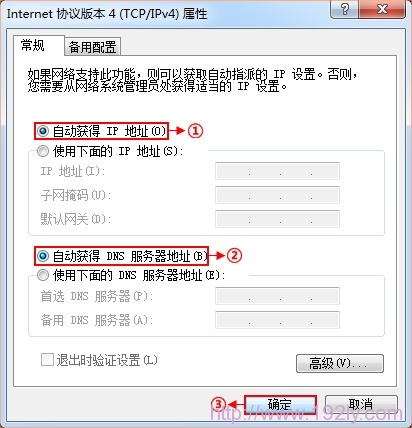
电脑IP地址设置为自动获取 步骤三:腾达FH329自动获取(DHCP)上网设置
1、在浏览器的地址栏中输入:192.168.0.1并按下回车按键——>在跳转页面中输入默认登录密码:admin——>点击“确定”。(如果192.168.0.1打不开,请阅读文章:腾达(Tenda)无线路由器192.168.0.1 打不开的解决办法)
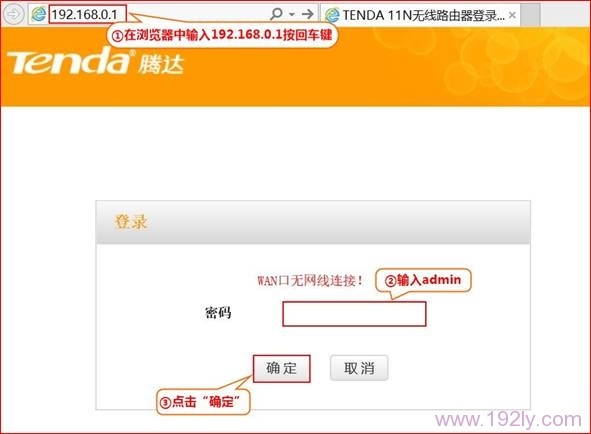
登录到腾达FH329路由器设置界面 2、“联网方式”选择:自动获取——>设置“无线信号名称”和“无线密码”——>点击“确定”。
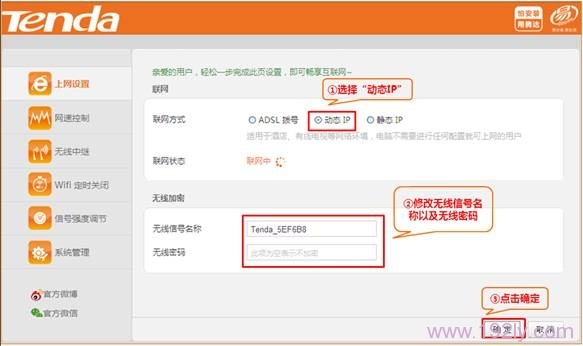
腾达FH329路由器自动获取(动态)IP上网设置 至此,就完成了腾达(Tenda)FH329路由器自动获取(动态)IP上网设置,连接到腾达FH329路由器上的计算机就可以上网了;另外无线设备,连接到FH329的无线WiFi也是可以上网的了。
相关文章:
1、腾达(Tenda)无线路由器设置完成后上不了网
2、腾达(Tenda)路由器限制WiFi网速方法
3、如何查看无线路由器是否有人蹭网
4、腾达(Tenda)FH329路由器ADSL上网设置
“自强不息、勇于创新、诚实守信” 是腾达公司的企业精神, “超强价值、卓越品质、专业服务”是腾达公司的服务理念,腾达人将以此为信念,用对社会、对用户高度负责的态度,实现世界一流高科技企业的目标。
关键词:腾达(Tenda)FH329路由器自动取得(动态)IP上网设置